Добавление ранее зарегистрированного абонента в аккаунт 1СFresh (1С:Фреш)
Для добавления ранее зарегистрированного пользователя в аккаунт 1С Фреш необходимо:
a) если «тонкий клиент» не установлен на компьютере - зайти на страницу https://1cfresh.com и в верхнем правом углу ввести логин и пароль пользователя, имеющего право добавлять пользователей
Нажимаем кнопку «Войти».
На появившейся странице в правом верхнем углу нажимаем ссылку «Личный кабинет».

в) если установлен «тонкий клиент» - находим в списке баз «Личный кабинет», выделяем его и кликаем на кнопку «1С:Предприятие».
Далее в обоих случаях откроется «Менеджер сервиса» он же «Личный кабинет».
Кликаем на ссылку «Управление пользователями» в правой части страницы.
Откроется список пользователей.
В верху списка нажимаем кнопку «Добавить».
В открывшейся форме выбираем вариант «Добавить существующего пользователя сервиса».
Нажимаем кнопку «Далее».
В следующей форме выбираем первый пункт «по логину» и вводим логин от учетной записи пользователя, которого хотите добавить.

Нажимаем кнопку «Далее».
В следующей форме указываем электронную почту, к которой привязан логин.

Нажимаем кнопку «Далее».
В следующей форме выбираем роль пользователя (набор прав).

Нажимаем кнопку «Далее».
В следующей форме выбираем приложения к которым будет доступ у пользователя и уровень доступа к приложению.

Нажимаем кнопку «Далее» - пользователь привязан и ему на почту придет уведомление о привязке к аккаунту и список разрешенных баз данных.
Если остались вопросы пишите нам на почту mail@rps-1c.ru или звоните на телефон(он же WhatsApp) +7-923-158-67-74
Тестировать 1С Фреш 30 дней бесплатно по этой ссылке





